Fiks Valorant Error Code 29 – TechCult
Miscellanea / / April 08, 2023
Har du noen gang lurt på hva er Valorant Error Code 29 som dukker opp mens du spiller spillet? Valorant er et online flerspiller FPS-spill, så det trenger servere for å administrere dataene. Du kan imidlertid få serverfeil når du spiller spillet og føle deg frustrert. Noen ganger er servere nede og du kan ikke gjøre annet enn å vente på at de er online for å spille spillet. I denne artikkelen vil vi diskutere hvordan du fikser Valorant-feilkode 29-problemet og når problemet ikke er fra serverenden, men årsaken kan være internett-tilkobling eller visse innstillinger på din egen enhet.

Innholdsfortegnelse
Slik fikser du Valorant-feilkode 29
Valorant Error Code 29 er vanligvis forårsaket av tilkoblingsproblemer mellom datamaskinen og Valorant-spillserverne. Fortsett å lese denne veiledningen for å løse dette problemet.
Raskt svar:
Prøv å feilsøke Internett-tilkoblingen din og deaktiver VPN- eller proxy-programvaren for å fikse Valorant-feilkode 29.
Hva er Valorant Error Code 29?
29 er en feilkode du får hvis spillet ikke åpnes. Det er hovedsakelig en nettverksfeil som viser feilkode 29 som er forårsaket på grunn av en konflikt mellom Windows-brannmuren og Riot. Det kan imidlertid også være andre årsaker som forårsaker nettverksproblemet. Det er mange løsninger du kan bruke for å fikse feil 29, og det vil kanskje ikke ta for mye av tiden din. Så vi vil anbefale deg å prøve alle metoder i denne artikkelen. Men først, la oss få vite hva som er mulige årsaker til feilkode 29.
Årsaker til Valorant Error 29
Det kan være mange årsaker til denne feilkoden. La oss kjenne dem én etter én.
- Som vi sa at dette hovedsakelig er et nettverksrelatert problem forårsaket av Windows-brannmuren.
- Hvis du bruker en antivirus-app, kan det også forårsake problemer.
- Hvis grafikkortet er utdatert, kan det også forårsake et problem som dette
- Hvis du har installert en VPN-tjeneste eller en proxy-tjeneste, er det også en mulig årsak.
Nå som du vet hva som er valorant feilkode 29 og hva som er årsakene til dette. Så gå nå videre til rettelsene, da vi vil hjelpe deg med å løse problemet. Så les og implementer metodene én etter én. Vi vil også anbefale deg å bruke disse rettelsene i den rekkefølgen vi har skrevet dem for bedre resultater.
Fortsett med metodene for å fikse denne feilen. Før du prøver noen avanserte metoder, la oss først begynne med de grunnleggende feilsøkingsmetodene.
Metode 1: Grunnleggende feilsøkingstrinn
Dette er noen grunnleggende feilsøkingsmetoder. Du kan følge dem først, og hvis de ikke fungerer, prøv bare andre metoder nevnt her.
1A. Vent på serveroppetid
Det er mulig at problemet er forårsaket av Valorant-serveren. Hvis det er tilfelle, kan du ikke gjøre annet enn å vente, og når Valorant-teamet fikser problemet, kan du bruke spillet igjen. Hvordan vite om serverne er nede? Følg trinnene nedenfor,
1. Åpne den offisielle siden til Riot spill og velg Valorant fra de andre alternativene.

2. Velg region og Språk og klikk Fortsette.
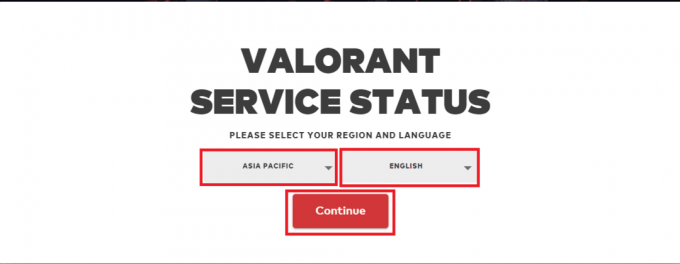
3. Rull ned og se om serveren er nede eller ikke.

Hvis det er en feil, kan du vente til den løser seg. Hvis skjermen ikke viser noen feil, kan du prøve de andre metodene gitt i denne artikkelen.
1B. Øk Internett-hastigheten
Som vi nevnte at dårlig internettforbindelse kan også forårsake dette problemet. Du kan endre nettverkstilkoblingen eller øke hastigheten. Hvis du vil øke hastigheten på nettverket ditt, sjekk ut artikkelen vår om Hvordan øke Internett-hastigheten i Windows 11. Etter å ha fulgt disse trinnene, er vi sikre på at problemet ditt blir løst. Men hvis problemet vedvarer, følg neste metode.
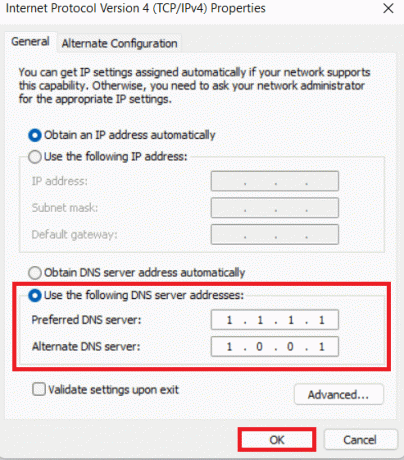
1C. Start Riot Client på nytt
Relansering av Riot-klienten kan også løse problemet. Noen ganger når spillet kjører, kan det samle cache-filer, og disse cache-filene kan henge spillet. Hvis du starter Riot på nytt, blir de midlertidige filene slettet. Så pass på å bruke denne metoden, da den kan være nyttig.
Les også:Hva er pakketap i Valorant?
1D. Start datamaskinen på nytt
Å starte datamaskinen på nytt kan være en god løsning, da når datamaskinen kjører, lager den også cache-filer. Så når du starter på nytt kan du enkelt slette de midlertidige filene, her er trinn-for-trinn-guiden du kan følge.
1. Klikk på Windowsikon.
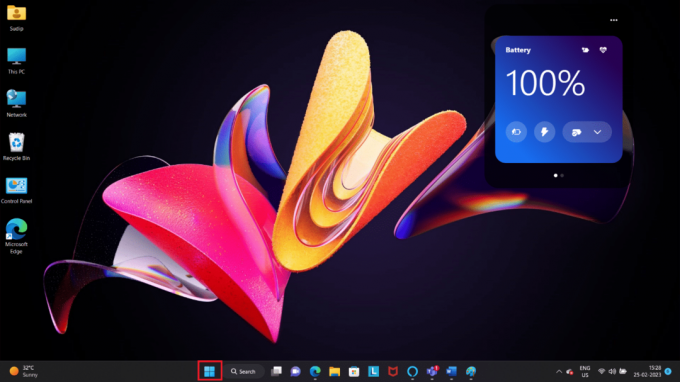
2. Klikk deretter på maktikon.

3. Til slutt velger du Omstart.
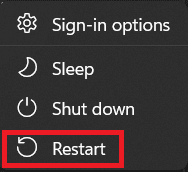
5. Lukk andre programmer
Hvis du bruker en lavere datamaskin med lav RAM, kan det skape problemer som dette på grunn av full lagring. Så når andre programmer kjører og bruker RAM, kan du lukke dem som vil bidra til å løse dette problemet. Det vil også hjelpe deg å øke datamaskinens hastighet.
1. trykk Ctrl + Shift + Esc-tastene samtidig for å åpne Oppgavesjef.
2. Høyreklikk deretter på en app fra listen over alternativer.

3. Til slutt velger du Sluttoppgave.
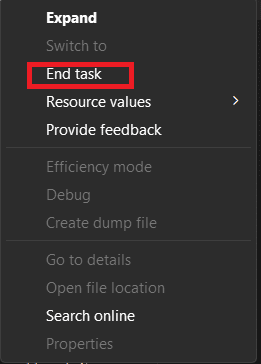
4. Følg trinn tre og fire for hver app under Apper-delen av Oppgavebehandling for å avslutte oppgaven.
Metode 2: Utfør Clean Boot
Omstart gjør enheten klar, men en ren oppstart gjør enheten raskere og bedre. Så vi vil anbefale at du renstarter enheten. Selv om prosessen ser teknisk ut, er vi her for å hjelpe deg vår kjære leser! Vi har forklart det på enklest mulig måte på nettstedet vårt, les denne artikkelen for mer informasjon Utfør ren oppstart i Windows 10. De samme trinnene kan utføres for Windows 11.

Metode 3: Oppdater Valorant
Hvis Valorant ikke er oppdatert, kan det også forårsake problemer som dette. Nye oppdateringer kommer med forbedret sikkerhet og feilrettinger sammen med de nye funksjonene. Det som er bra er at når det er en ny versjon, vil det vise at det er en oppdatering tilgjengelig hvis du åpner spillet. Du trenger bare å laste den ned fra det alternativet. Imidlertid, hvis oppdateringen ikke vises etter å ha åpnet spillet, er den kanskje ikke tilgjengelig i din region. Følg disse trinnene for å oppdatere Valorant.
1. Åpne Riot-klient app på din PC.
2. Skilt inn til din Riot-konto.

3. Under Mine spill, se etter Valorant og under den klikker du på Oppdater knapp.

Les også:Reparer Valorant-feilkode 62
Metode 4: Oppdater Windows
Hvis enheten din er utdatert, kan det forårsake problemer med den nyeste programvaren på markedet. Følg trinnene nedenfor for å oppdatere enheten.
1. Åpen Innstillinger, ved å skrive i søkefeltet i Windows.
2. Deretter velger du Windows-oppdatering og klikk deretter på Kryss avtiloppdateringer.
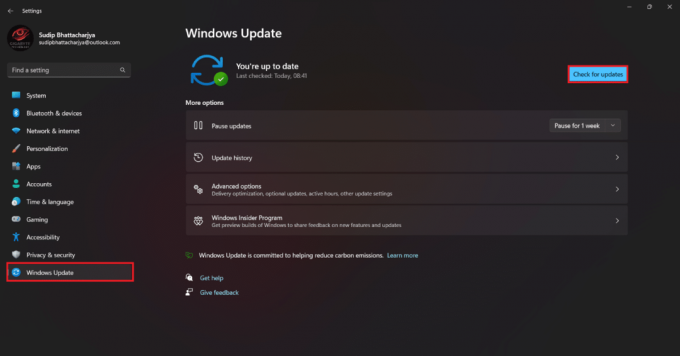
3a. Hvis en ny oppdatering er tilgjengelig, klikk på Installere nå og følg instruksjonene for å oppdatere.
3b. Hvis ikke, så får du Du er oppdatert melding.
Metode 5: Start Vanguard på nytt
Noen ganger fører mindre hikke til dette problemet. Så i så fall er det best å tvinge avslutning av Vanguard og deretter starte den på nytt. For å vite hvordan du tvinger å avslutte et program, les vår guide på hvordan tvinge å avslutte et program på Windows 11. Hvis problemet vedvarer, følg neste metode.
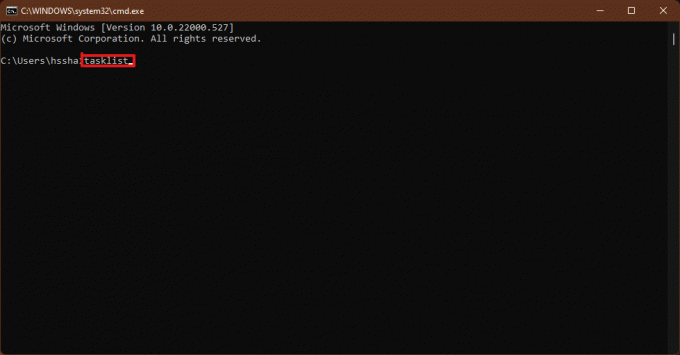
Metode 6: Installer Vanguard på nytt
Noen ganger vil det ikke være tilstrekkelig å restarte Vanguard, så i så fall bør du vurdere å installere på nytt. Følg trinnene nedenfor for å installere på nytt.
1. Søk Legg tilellerfjerne programmer i Windows-søkefeltet og klikk på Åpen.
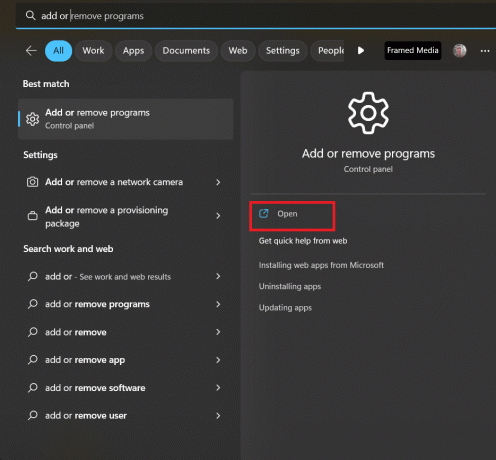
2. Nå, søk fortropp fra listen og klikk på Avinstaller.
3. Åpne hvilken som helst Riot spill som du vil spille.
4. Nå fortropp vil bli installert automatisk.
5. Omstart datamaskinen etter installasjonen.
Les også:Hvordan nivå opp til 20 rask i Valorant
Metode 7: Slå av VPN
Siden feilkode 29 er et nettverksrelatert problem, er det derfor vi vil råde deg til å slå av VPN. Du kan vite mer om det fra denne artikkelen, Slik deaktiverer du VPN og proxy på Windows 10. De samme trinnene kan brukes for Windows 11 også.

Metode 8: Deaktiver antivirus midlertidig (hvis aktuelt)
Antivirus kan redde systemet ditt fra skadelige apper eller programmer som kan inneholde virus. Det er derfor du må bruke et antivirus. Du må imidlertid også se om det er årsaken til problemet, som noen ganger kan det. Så for å sjekke at du kan slå av antivirusprogrammet og sjekke om Valorant fungerer. Les vår artikkel om Slik deaktiverer du antivirus midlertidig på Windows 10 for å slå av antiviruset.

Les også:Reparer Valorant Graphics Driver Crashed i Windows 10
Metode 9: Oppdater grafikkdriveren
Hvis du vil spille spill, er en komponent du trenger et grafikkort. Så hvis grafikkortet ditt er utdatert kan det hende at det ikke påvirker dine daglige aktiviteter, men hvis du redigerer video, fotoredigerer eller spiller videospill, kan opplevelsen bli hemmet. Så vi vil anbefale deg å oppdatere grafikkortet ditt hvis det er utdatert. Følg vår guide til oppdatere grafikkdriveren.

Metode 10: Tillat Valorant Bypass Windows-brannmur
Hvis Windows-brannmuren ikke tillater Valorant, er det normalt å få feil 29. Så du kan la Valorant omgå brannmuren og fikse Valorant feilkode 29. For å gjøre det kan du lese vår guide på Hvordan blokkere eller fjerne blokkering av programmer i Windows Defender-brannmur.

Les også: Slik bruker du Digital Vibrance i Valorant
Metode 11: Kontakt Valorant Support
Hvis metodene som vi nevnte ovenfor ikke fungerer, må du kontakte Valorant-teamet. Du kan enten kontakte dem fra deres offisielle støtteside. Hvis du kontakter dem fra Twitter, tagg den offisielle kontoen og teamet vil svare deg. Hvis du kontakter dem fra den offisielle siden, kan du sende inn en forespørsel og teamet vil ta seg av saken og gi deg en løsning.
1. I nettleseren din, naviger til Valorant Support-side.
2. Velg en fra rullegardinmenyen FORESPØRSELSTYPE.

3. Fyll ut skjemaet med nødvendig informasjon og klikk på SENDE INN knapp.

Anbefalt:
- 9 måter å fikse Roblox rullehjulfeil
- Slik sletter du SCRUFF-profil
- 12 beste agent i Valorant for nybegynnere
- Hvordan refundere i Valorant
Vi håper etter å ha lest artikkelen problemet ditt om Valorant Feilkode 29 er nå løst. Hvis du fortsatt har spørsmål, ikke glem å stille dem i kommentarfeltet, så vil teamet vårt ta vare på dem. Du kan også foreslå oss et nytt emne, og vi vil prøve å skrive en dedikert artikkel om det. Lagre nettstedet vårt i bokmerkene dine for fremtidig referanse. Takk for at du leser.
Elon er en teknisk forfatter ved TechCult. Han har skrevet veiledninger i ca. 6 år nå og har dekket mange emner. Han elsker å dekke emner relatert til Windows, Android og de nyeste triksene og tipsene.



